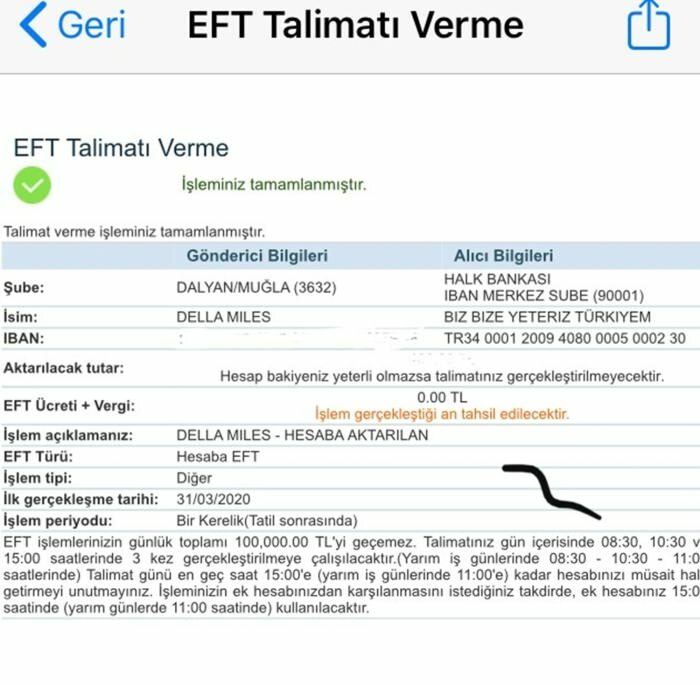Slik gjør du det enkelt å gjenopprette eller trygt tørke slettede filer med gjenoppretting
Personvern Sikkerhet Datarekonstruksjon Freeware / / March 17, 2020

Har du noen gang vært i en situasjon hvor du ved et uhell har slettet en viktig fil fra datamaskinen din eller en favorittlåt fra iPhone-en, men ikke vet hvordan du kan fjerne den og få den tilbake? Eller kanskje du jobber med noe SUPER HEMLET og trenger å (tørke) det fra systemet ditt?
Uansett, Piriform produsenter av CCleaner (en av mine favorittfrie applikasjoner), har en annen GRATIS applikasjon for å gjenopprette slettede filer eller forbedre sikkerheten og permanent makulere dem.
Før vi hopper inn i How-To, her er en rask oversikt over alle de kule funksjonene som følger med dette nydelige lille stykket Freeware fra Piriform Software:
- Slett filer på datamaskinen din
- Har du slettet en fil ved en feiltakelse? Recuva bringer tapte filer på datamaskinen, USB-stasjonen, kameraet eller iPod-en.
- Gjenoppretting fra skadede eller formaterte disker
- Selv om du har formatert en stasjon slik at den ser blank ut, kan Recuva fremdeles finne filene dine på den.
- Gjenopprett slettede e-postmeldinger
- Tømte e-post søppel og trenger det tilbake? Recuva's har deg dekket med full støtte for Microsoft Outlook Express, Mozilla Thunderbird eller Windows Live Mail.
- Gjenopprett slettet iPod-musikk
- Har du slettet musikk fra iPod- eller MP3-spilleren? Ikke noe problem, Recuva vil få dette tilbake for deg sammen med ytterligere spordata.
- Gjenopprett ikke-lagrede Word-dokumenter
- Krasjet Microsoft Word, eller glemte du å lagre det viktige Word-dokumentet. Ikke noe problem med Recuva! Da det intelligent kan gjenoppbygge Word-dokumenter fra deres midlertidige filer.
- Hurtigstartveiviser
- Hvis du trenger filene dine med en gang uten å fikle med alternativer, er Recuvas hurtigstartveiviser svaret.
- Dypt Søk
- Recuva kan finne de fleste filer i løpet av et minutt. Du kan også angi Deep Scan til å se etter mer dyptgravede resultater.
- Slett filer du vil slette for alltid
- Vil du beskytte dine slettede filer? Recuva lar deg også slette spor av slettede filer permanent.
- Bærbar versjon
- Ta Recuva med deg uansett hvor du går med den bærbare versjonen.
- Full Windows OS-støtte og mange språk
- Recuva har støtte for alle moderne versjoner av Windows og 37+ språk.
La oss ta en titt på hvordan du bruker Recuva til å gjenopprette tapte filer fra datamaskinen din eller knyte dem for godt!
Hvordan gjenopprette slettede filer eller slette og stramme dem permanent ved hjelp av gjenoppretting
1.Last ned Recuva Installer
2. Installasjonsprosessen er ganske enkel KlikkNeste> noen få ganger, men pass på siden med avmerkingsboksene.
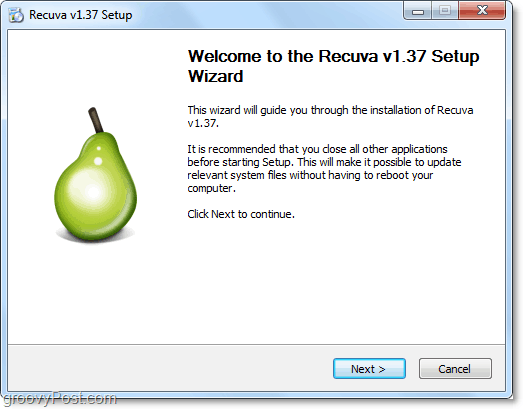
3. Her på groovyPost er vi IKKE fans av lurte bunter crapware, men noen ganger er det et nødvendig onde å beholde et godt utviklingsteam (piriform) oppe og går. Under installasjonen må du gjøre det Fjern merkingen de Installer Yahoo! verktøylinje alternativ. Hvem vil installere det?

4. Når installasjonen er ferdig, vil Recuva-veiviseren starte. Du kan deaktivere dette hvis du vil, men det kan spare deg for mye tid, så jeg anbefaler ikke det. Klikkneste.
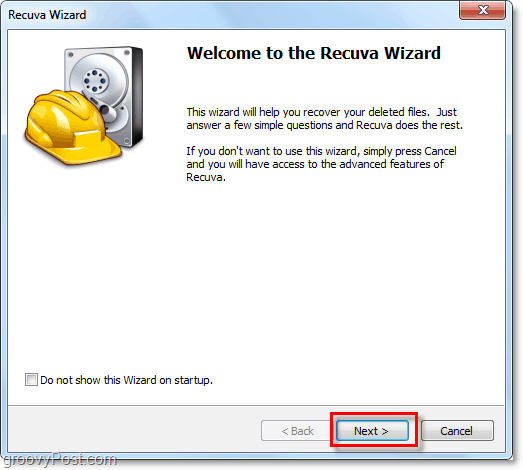
5. På den andre siden i veiviseren vil den vite hvilken type filer du ønsker å gjenopprette. Hvis du vil vise alle eller flere filtyper, Plukke utAnnen. Klikkneste å fortsette.
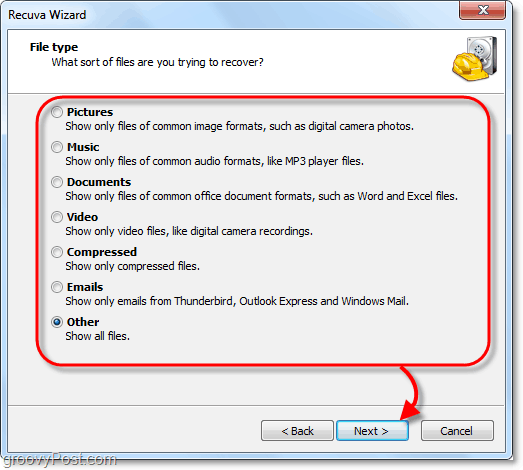
6. Deretter blir du spurt om hvor filene befant seg. Denne informasjonen er sannsynligvis den mest nyttige delen av veiviseren, da det å spare et bestemt sted vil spare deg for mye tid. Denne prosessen er spesielt tilfelle hvis du prøver å gjenopprette slettede filer fra en ekstern enhet, for eksempel en telefon, iPod, iPhone, USB Flash Drive eller til og med en ekstern harddisk. Når du har valgt riktig sted, Klikkneste.
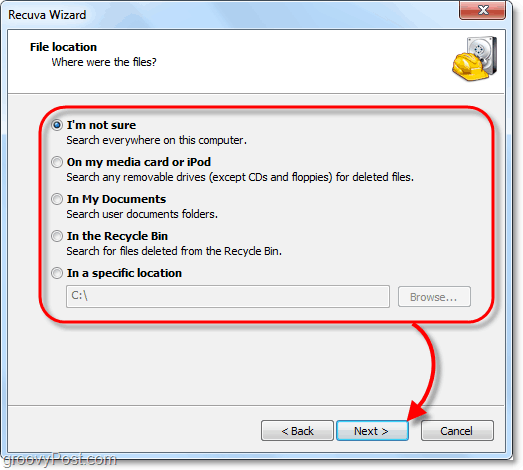
7. På den siste siden i veiviseren har du ett alternativ til som jeg liker å kalle Panikk knapp. Du skulle bare gjøre det Sjekk denne boksen hvis du allerede har prøvd å gjenopprette filen du lette etter i normal modus, og den ikke fungerte. KlikkStart for å starte søket.
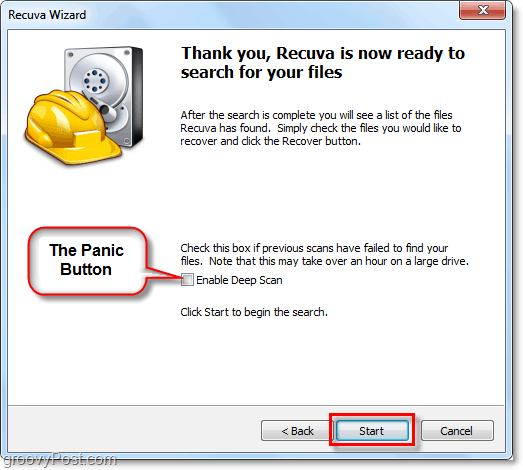
8. Skanningen skal fullføres ganske raskt. Så snart den er ferdig vil Recuva vise en liste over alle de slettede filene, den fant som samsvarte med typen og stedet du valgte i veiviseren. Herfra kan du Plukke ut en Fil og KlikkKomme seg for å slette det. Ikke alle filene som er funnet, kan utvinnes. Imidlertid vil jeg forklare mer nedenfor.
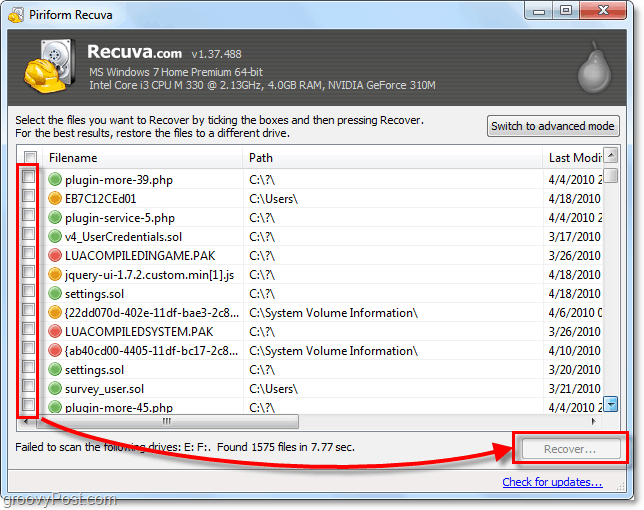
9. EN grønnsirkel ved siden av en fil indikerer at den er i Utmerket tilstand og utvinning er veldig sannsynlig.
EN rød sirkel indikerer at filen eruopprettelig fordi den er fullstendig overskrevet.
en oransjesirkel identifiserer at filen delvis er overskrevet, det er en Sjanse gjenoppretting, men det kan inneholde noen feil.
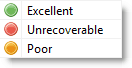
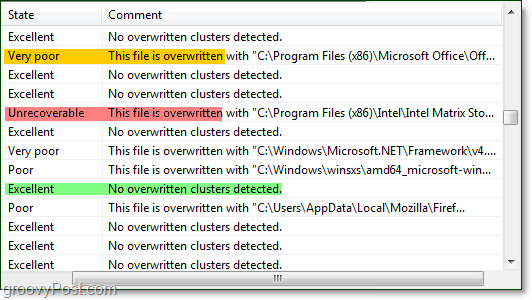
10. For de fleste brukere vil de essensielle funksjonene være tilstrekkelige, men for å låse opp hele Recuva-potensialet, må du gjøre det Bytt til avansert modus.
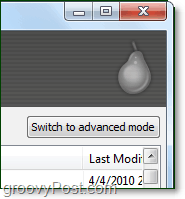
11. I avansert modus kan du vise a forhåndsvisning bilde- og annen filinformasjon, samt utføre nye søk uten å gå helt gjennom veiviseren igjen.
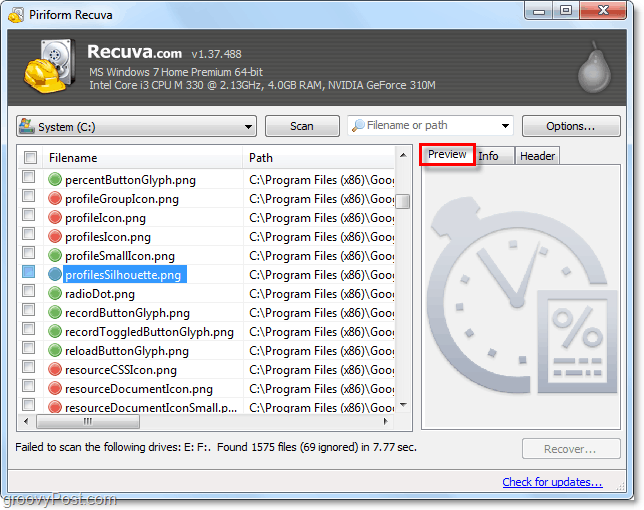
12. Enda lenger i avansert modus kan du justere flere alternativer fra innstillinger som endrer språket til måten alt blir sett på.
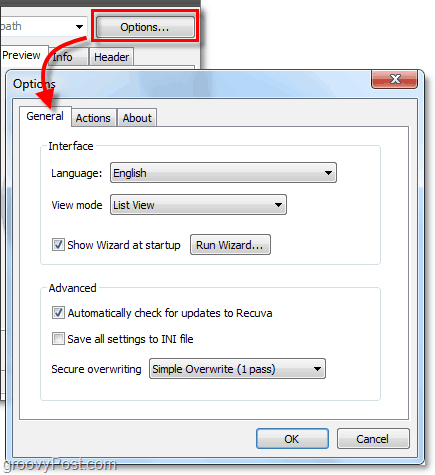
13. I alternativmenyen hvis du viser handlinger -fanen kan du velge flere filtyper som skal vises. Hvis du vil gå tilbake så langt som mulig, Plukke ut til Vis nullbytefiler. Filer med en størrelse på 0 byte kan ikke gjenopprettes, men det vil gi deg en grundigere historisk sjekk av hva som har vært på harddisksystemet.
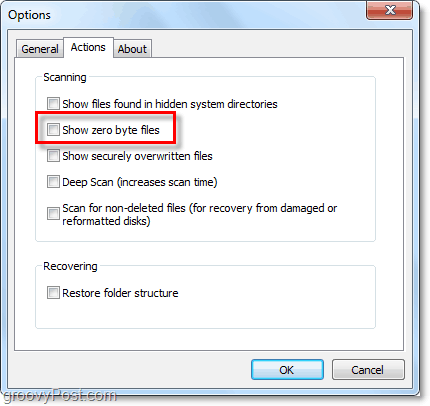

14. Hvis du bestemmer deg for å tørke en fil sikkert slik at den blir fullstendig uopprettelig, ganske enkelt Høyreklikk de Fil og Plukke utOverskriv markert. Når filen overskrives, ser du et bekreftelsesvindu.
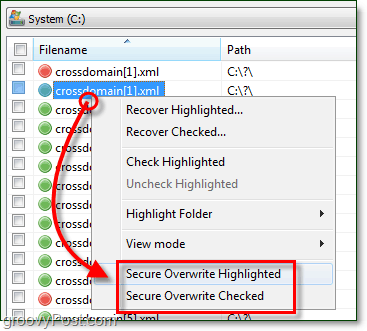
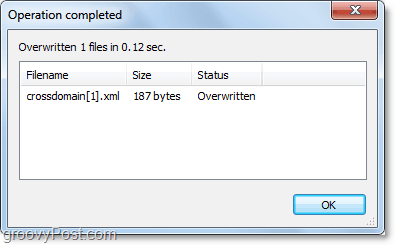
15. For å slette flere eller alle filer som er funnet sikkert Klikk de avkrysnings i kategorilinjen i nærheten Filnavn, neste Høyreklikk noen Fil og Plukke ut Sikker overskriv sjekket.
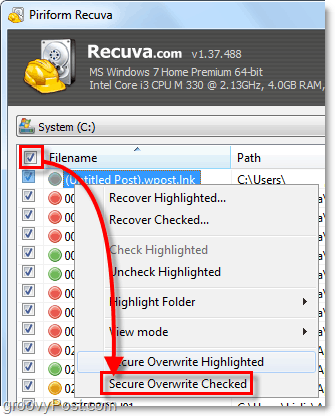
Tanker, spørsmål? Slipp en kommentar nedenfor!